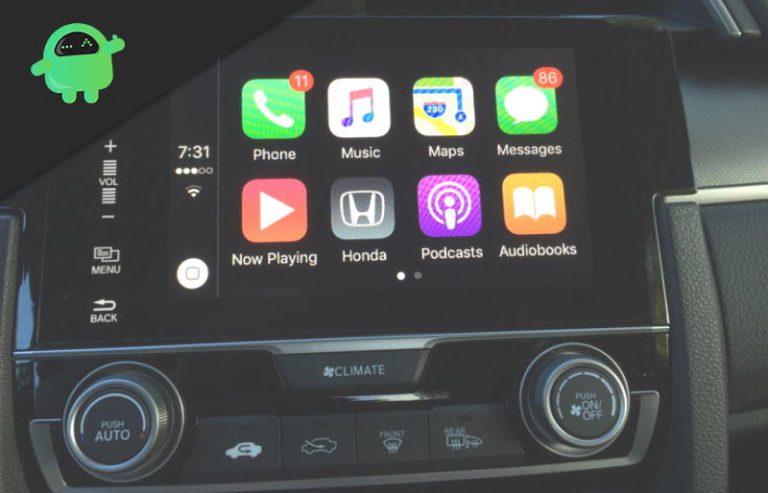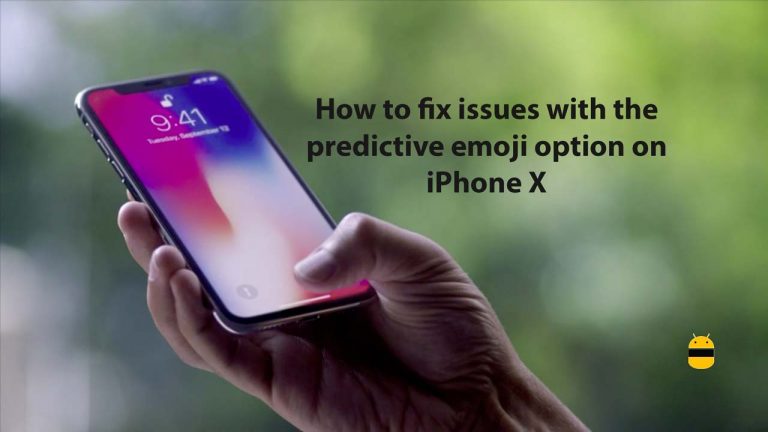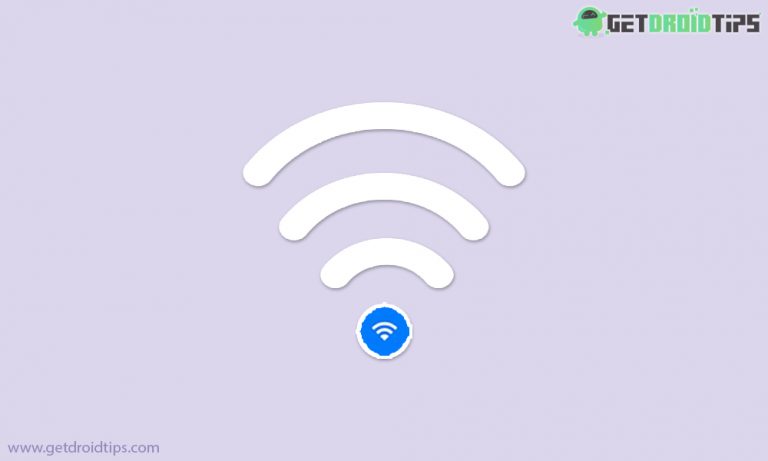Как использовать приложение заметок на iPhone X
Делать заметки должен был каждый человек в какой-то момент жизни. Будь то студент, деловой человек или профессионал, заметки всегда были для них важны. Время, когда бумажные заметки делаются, а затем раздражается из-за их отсутствия, сейчас можно увидеть редко. Благодаря улучшенному использованию смартфонов пользователи получили безопасный способ делать заметки в цифровом виде. Теперь суеты с бумажной записью не видно. iPhone X позволяет пользователям с помощью приложения для заметок, которое может помочь вам делать заметки более легко и так, как они хотят. Включенная поддержка iCloud обещает, что заметки будут всегда в безопасности. Прочтите, чтобы узнать, как использовать приложение заметок на iPhone X.
Приложение Notes просто не работает, как любые другие традиционные приложения, доступные сегодня. Apple, которая всегда дает своим пользователям лучшее, делает это и через приложение для заметок. От простых заметок до контрольных списков и даже отсканированных документов можно добавлять к заметкам. Сделать это очень просто, если вы можете сделать это вручную или воспользоваться помощью Siri. Даже приложение для заметок умнее на лучшем смартфоне, доступном сегодня на рынке, iPhone X

Шаги по использованию приложения заметок на iPhone X
От выборки добавления и удаления до форматирования заметок желаемым образом – о приложении заметок нужно много знать. В этой статье мы расскажем о добавлении и удалении заметок и сканировании документов с помощью приложения для заметок. О других расширенных функциях мы поговорим в другой статье.
Шаги по добавлению заметки вручную
Чтобы добавить заметку вручную с помощью приложения для заметок, выполните следующие действия:
- Откройте приложение для заметок с главного экрана
- Нажмите на значок новой заметки, который будет в правом нижнем углу.
- Введите заметку вручную
- Нажмите на готово, которое будет в правом верхнем углу.
Шаги добавить заметку с помощью Siri
Вам даже не придется тратить время на добавление заметки вручную. На iPhone X Siri может помочь вам сделать небольшую заметку за несколько секунд простым голосом. Вам нужно будет дать команду “начать заметку”. Теперь Siri создаст заметку и попросит добавить сообщение, когда вы скажете сообщение, заметка будет сохранена.
Как удалить заметку
Удалить заметку намного проще, чем добавить ее. К сожалению, в целях безопасности удалить файл можно не только вручную. У Siri нет доступа для удаления заметки из приложения. Чтобы удалить заметку на iPhone X, выполните следующие действия:
- Откройте приложение для заметок с главного экрана
- Нажмите на опцию редактирования, которая будет в правом верхнем углу.
- Нажмите на заметку, которую нужно удалить
- Нажмите удалить, которое будет в правом нижнем углу.
Как отсканировать документ с помощью приложения для заметок
Сканирование твердого документа лучше, чем его фотографирование, и приложение для заметок позволяет делать это с высокой точностью. Для этого нужно:
- Откройте приложение для заметок с главного экрана
- Нажмите на значок новой заметки, который будет в правом нижнем углу.
- Нажмите на знак «+», который будет на нижней панели.
- Нажмите на вариант сканирования документа
- Теперь камера откроется и попросит вас разместить ее над документом.
- Поместите камеру так, чтобы документ отлично воспринимался внутри желтой коробки.
- Нажмите на кнопку захвата
- Нажмите на продолжить сканирование, которое будет в правом нижнем углу.
Надеюсь, это руководство было полезно для понимания как использовать приложение для заметок на iPhone X. Если у вас есть вопросы или отзывы, оставьте комментарий ниже.